So übertragen Sie Spotify Musik auf dem iPad zum Offline-Hören
Ein iPad ist ein Tablet-Computer mit Bildschirmberührung, der zwei Betriebssysteme verwendet. Es verwendet iOS und iPadOS, ein mobiles Betriebssystem. Im Laufe der Jahre gab es mehrere iPad-Modelle, beginnend mit dem neuesten 6th- Generation iPad Mini und 4th-Generation iPad Air. Ein iPad ist ein tragbares Unterhaltungszentrum. Es ermöglicht Ihnen, Musik-Audios und -Videos abzuspielen und auch Filme in High Definition anzusehen. Es ermöglicht Ihnen auch, Musik von mehreren Plattformen zu streamen. So viele Leute fragen sich, ob ein iPad das unterstützen kann Spotify oder du musst privaten Transfer Spotify Musik auf das iPad bevor Sie es spielen.
Dieser Artikel beseitigt all diese Fragezeichen in Ihrem Kopf. Teil eins macht den Weg frei, indem er Ihnen die Antwort gibt, ob iPads dies unterstützen können Spotify App. Dann erfahren Sie in Teil zwei, wie Sie übertragen können Spotify Musik auf das iPad mit dem besten Tool von TuneSolo.
Artikelinhalt Teil 1. Etwas zum Herunterladen Spotify Musik auf dem iPadTeil 2. Herunterladen Spotify Musik auf das iPad mit Premium?Teil 3. So übertragen Sie Spotify Musik kostenlos auf das iPad übertragen?Teil 4. FAQs zum Herunterladen von Songs auf Spotify auf dem iPadTeil 4. Zusammenfassung
Teil 1. Etwas zum Herunterladen Spotify Musik auf dem iPad
Ein iPad ist ein Satz von Tablet-Computern, der 2010 von Apple entwickelt wurde. Ein iPad verwendet das iOS-Betriebssystem und das iPadOS für das mobile Betriebssystem. Ein iPad ist ein tragbares Gerät, das mit einer virtuellen Tastatur und einem Multi-Touchscreen benutzerfreundlich ist. Alle Versionen von iPads können sich mit Wi-Fi verbinden, während einige mobile Daten verwenden. iPads eignen sich gut zur Unterhaltung, da sie Videos aufnehmen und Musik oder Filme abspielen können. Mit der Möglichkeit, sich mit dem Internet zu verbinden, können Sie mit iPads auch Musik von verschiedenen Online-Diensten streamen.
Kann ich setzen Spotify Auf meinem iPad?
Ja, du kannst setzen Spotify auf einem iPad. Sie können die herunterladen und installieren Spotify App auf Ihrem iPad. Sie können beide verwenden Spotify Premium- und kostenlose Konten auf dem iPad. Eine Übertragung ist nicht erforderlich Spotify Musik von anderen Quellen auf das iPad übertragen. Sie können direkt streamen Spotify Musik auf der Spotify App. Solange Sie mit dem Internet verbunden sind, können Sie streamen Spotify Musik auf einem iPad.
Aber, Spotify läuft nur auf iOS 10 und höheren Versionen. Dies ist die Mindestanforderung für Spotify auf dem iPad installiert werden.
Mit drei einfachen Schritten können Sie die Installation durchführen Spotify auf deinem iPad.
Schritt 1: Öffnen Sie zunächst den App Store auf Ihrem Startbildschirm.
Schritt 2: Dann suchen Sie nach Spotify aus dem Suchfeld.
Schritt 3: Tippen Sie abschließend auf „Get“, um die App zu installieren. Aber Spotify Die App für iPads ist in einigen Ländern und Regionen nicht verfügbar.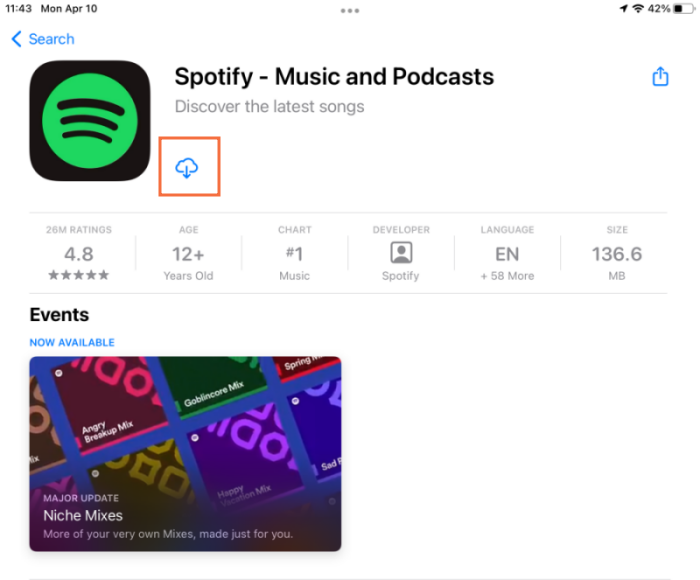
In einem solchen Fall können Sie das Land/die Region in den Einstellungen ändern. Denken Sie daran, nach dem Herunterladen der App wieder zu Ihrer Region zu wechseln.
Wie Get Spotify Premium auf dem iPad?
Jetzt, wo Sie erfolgreich installiert haben Spotify Auf dem iPad können Sie erkunden Spotifyist die riesige Songbibliothek. Wenn Sie bereits ein Konto haben, können Sie sich direkt anmelden, um Songs online anzuhören. Möglicherweise stellen Sie jedoch fest, dass das kostenlos ist Spotify Das Konto ist zu begrenzt, z. B. das Einfügen von Anzeigen. Sie können also Premium abonnieren, um bessere Dienste zu erhalten. Nachfolgend erfahren Sie, wie Sie dies tun können eine Prämie bekommen Spotify Konto auf deinem iPad.
Schritt 1. Öffnen Sie mit einem Webbrowser die Spotify Website dann melde dich an.
Schritt 2. Navigieren Sie zur oberen rechten Ecke und tippen Sie auf das Drei-Linien-Symbol. Und das Dropdown-Menü erscheint, in dem Sie "Premium" oder "Upgrade" auswählen.
Schritt 3. Tippen Sie auf „Kostenlose Testversion starten“ und geben Sie Ihre Kredit-/Debitkarteninformationen ein. Beenden Sie den Vorgang, indem Sie auf „Jetzt 30-Tage-Testversion starten“ klicken.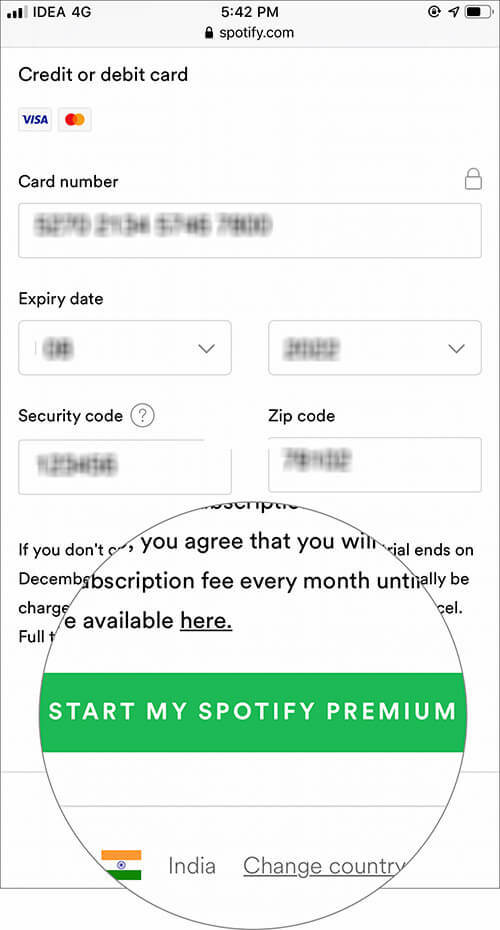
Teil 2. Herunterladen Spotify Musik auf das iPad mit Premium?
Mit einem Spotify Premium-Abonnement können Sie ganz einfach Laden Sie Ihre Lieblingslieder herunter zum Offline-Hören auf Ihr iPad. Heruntergeladene Songs können jedoch nur innerhalb von offline angehört werden Spotify App selbst und können daher nicht auf andere Geräte übertragen werden. In den folgenden Schritten erfahren Sie, wie Sie Songs herunterladen Spotify auf dem iPad mit Premium-Abonnement:
Schritt 1. Starten Spotify auf Ihrem iPad und melden Sie sich an Spotify Premiumaccount.
Schritt 2. Suchen Sie den Titel, das Album oder die Wiedergabeliste, die Sie auf das iPad herunterladen möchten.
Schritt 3. Klicken Sie auf den Abwärtspfeil in der oberen linken Ecke, um Musik zum Offline-Hören zu speichern.
Schritt 4. Sobald der Download abgeschlossen ist, finden Sie die heruntergeladenen Songs im Abschnitt „Ihre Bibliothek“ auf der Registerkarte „Downloads“.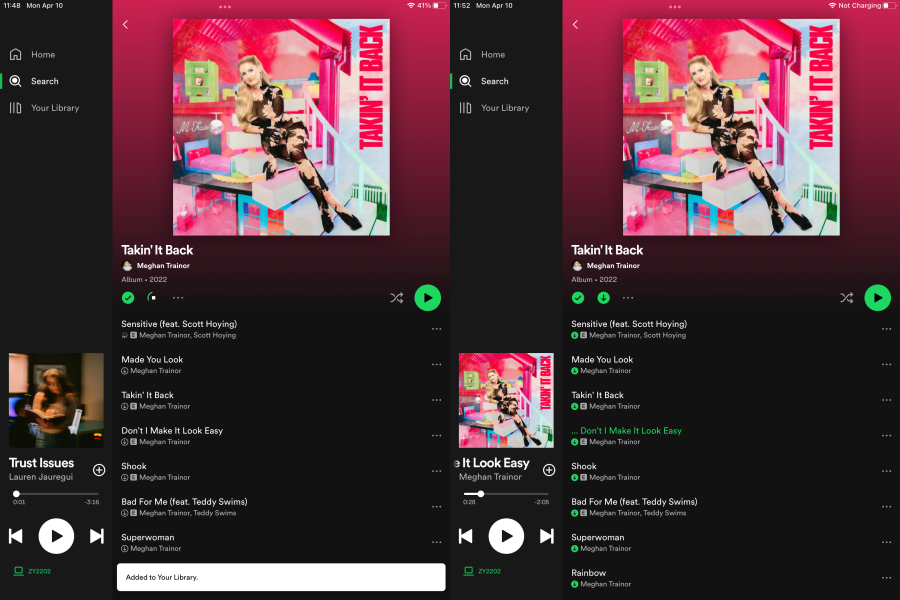
Teil 3. So übertragen Sie Spotify Musik kostenlos auf das iPad übertragen?
Es besteht kein Zweifel daran, dass das Hören und Herunterladen von Musik auf dem iPad möglich ist Spotify Premium-Abonnement. Alle Downloads sind jedoch nur während des Premium-Abonnements verfügbar. Sobald Sie Ihr Premium-Abonnement beenden am Spotify, können Sie keine Offline-Musik mehr genießen.
Wenn Sie in diese Situation geraten, können Sie daher die Hilfe von Tools von Drittanbietern in Anspruch nehmen, z TuneSolo Spotify Musikkonverter. Es kann Entfernen Sie den DRM-Schutz von Spotify Lieder und speichern Sie sie auf Ihrer Festplatte. Mit seiner Hilfe können Sie direkt herunterladen Spotify Laden Sie Musik in gängigen Formaten wie MP3 ohne Premium auf Ihren Computer und übertragen Sie sie dann auf Ihr iPad, um sie einfach offline anzuhören.
Hier sind die Hauptmerkmale von TuneSolo Spotify Musikkonverter:
- Konvertieren Spotify Alben, Wiedergabelisten und Podcasts in MP3/M4A/WAV/FLAC.
- Herunterladen Spotify Songs in bis zu 320 kbps MP3-Audio.
- Schneller Download und Konvertierung im Batch mit integrierter Spotify Internet Spieler.
- Bewahren Sie 100% verlustfrei auf Spotify Musik nach der Konvertierung.
- Behalten Sie alle ID3-Tag-Informationen nach der Konvertierung bei.
- Kostenlose Updates und technischer Support.

Wie spare ich Spotify Musik im MP3-Format
Vor der Überweisung Spotify Musik auf das iPad, verwenden Sie Ihren Desktop zum Konvertieren Spotify Musik in das MP3-Format oder ein anderes einfacheres Format. Unten ist, wie Sie verwenden können TuneSolo zu verkaufen Spotify Musik in das MP3-Format.
Schritt 1. Laden Sie die Anwendung herunter und installieren Sie sie auf Ihrem Computer. Diese Software kann auf Mac und Windows funktionieren.
Versuchen Sie es kostenlos Versuchen Sie es kostenlos
Schritt 2. Starten Sie das Programm und öffnen Sie dann auch die Spotify App oder Spotify Web-Version.
Schritt 3. Ziehen und ablegen Spotify Songs, Playlists und Alben zum Programm. Sie können den Musiklink auch kopieren und einfügen Spotify. Lassen Sie das Programm die Musik laden.

Schritt 4. Klicken Sie nun auf „Konvertieren in“ und eine Liste der Ausgabeformate wird angezeigt. Wählen Sie MP3 aus der Liste. Und klicken Sie auf „Alle konvertieren“ und das Programm beginnt zu arbeiten.

Schritt #5. Sobald die Konvertierung abgeschlossen ist, klicken Sie auf „Ausgabedatei anzeigen“ und Sie finden die konvertierte Datei Spotify Musik. Sie können nun die Dateien auf Ihrer Festplatte kopieren und einfügen.
Übertragen Sie das Heruntergeladene Spotify Musik auf das iPad
Jetzt die DRM-frei Spotify Musik auf Ihrem Computer befindet, ist es an der Zeit, sie zu übertragen Spotify Musik auf das iPad. Im Folgenden finden Sie detaillierte Schritte dazu.
Für Windows
Schritt 1. Herunterladen und installieren iTunes auf deinem Computer. Verwenden Sie dann ein USB-Kabel, um das iPad mit dem Computer zu verbinden. Sobald die Verbindung hergestellt ist, wird iTunes automatisch ausgeführt.
Schritt 2. Klicken Sie in iTunes auf „Datei“ und wählen Sie dann „Dateien zur Bibliothek hinzufügen“ zum Hinzufügen aus Spotify Musik, die Sie zuvor konvertiert haben.
Schritt 3. Navigieren Sie zur Schaltfläche „Gerät“, klicken Sie darauf und wählen Sie dann die Option „Musik“. Dort wählen Sie „Musik synchronisieren“ und es erscheint ein Popup-Menü, in dem Sie „Entfernen und synchronisieren“ auswählen. Dann wählen Sie das heruntergeladene aus Spotify Musik.
Schritt 4. Klicken Sie abschließend auf „Übernehmen“, dann auf „Synchronisieren“ und laden Sie es herunter Spotify Die Musik wird von Ihrem Computer auf das iPad verschoben.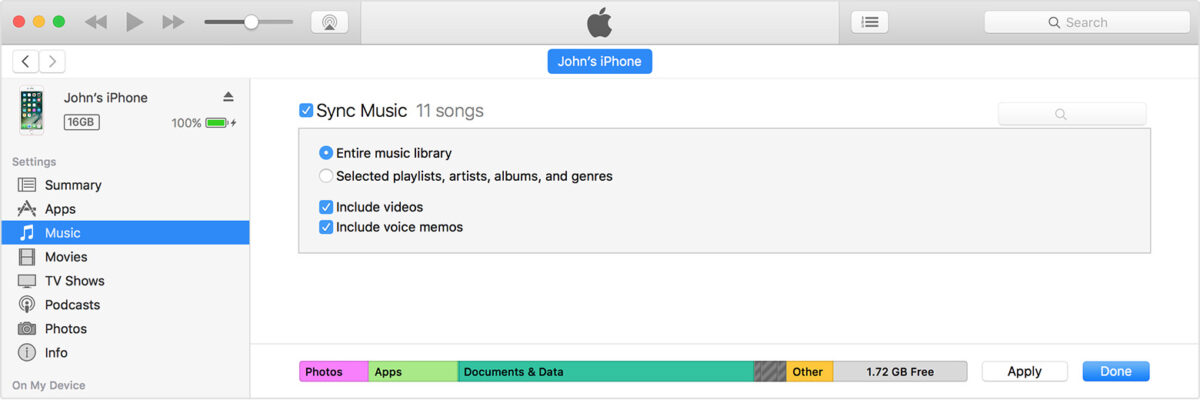
Für Mac
Schritt 1. Schließen Sie Ihr iPad an das USB-Kabel an und schließen Sie dann das andere Ende an Ihren Mac an.
Schritt 2. Wählen Sie Ihr Gerät, z. B. Ihr iPad, in der Finder-Seitenleiste auf dem Mac aus.
Schritt 3. Wählen Sie oben im Finder-Fenster Datei aus. Ziehen Sie dann die Spotify Musikdateien aus dem Finder-Fenster auf Ihr iPad.
Teil 4. FAQs zum Herunterladen von Songs auf Spotify auf dem iPad
F1: Kann ich verwenden Spotify Kostenlos auf dem iPad?
A1: Ja, wenn ja Spotify Auf Ihr iPad heruntergeladen, können Sie es verwenden Spotify Premium- und kostenlose Konten auf Ihrem iPad.
F2: Kann ich zuhören? Spotify auf dem iPad ohne Internetverbindung?
A2: Ja, Sie können zuhören Spotify Songs offline, wenn Sie sie abonnieren Spotify Prämie. Natürlich, wenn Sie es nicht haben Spotify Premium, das Sie nutzen können TuneSolo Spotify Musikkonverter zum Anhören Spotify auf dem iPad kostenlos offline.
Teil 4. Zusammenfassung
Ein iPad kann das unterstützen Spotify Anwendung und gibt Benutzern freien Zugang zu einem Premium-Konto. Auf anderen Spotify-unterstützten Geräten müssen Sie ein Premium-Konto mit mehr Funktionen als ein kostenloses Konto abonnieren. Viele iPad-Benutzer haben jedoch Spotify beschweren sich über die häufige Werbung beim Musikhören. Aus diesem Grund suchen viele Menschen nach einem Weg privaten Transfer Spotify Musik auf das iPad von ihren Computern.
Befolgen Sie strikt die oben angegebenen Verfahren, und Sie werden haben Spotify Musik auf Ihrem iPad in Sekundenschnelle. Wenn Sie unterwegs ein Problem finden, können Sie sich an die wenden TuneSolo Kundendienst und sie werden sehr schnell antworten. Diese Software ist legal, aber verwenden Sie sie nicht für kommerzielle Zwecke wie den Weiterverkauf und die Weiterverteilung Spotify Musik.